我们在接触pdf的过程中,经常需要对PDF文档进行各种操作。比如删除PDF文档的页眉页脚,删除PDF文档的水印,或者将PDF文档某部分的内容涂抹掉等等。可能平常大家在完成这些操作的时候不知道怎么样去处理,今天就给大家介绍一种可以将PDF文档中任意区域的内容进行擦除的方法。
我们今天介绍的这个方法,可以将PDF文档中任意区域的内容进行删除覆盖等操作,不管是文字的内容还是图片的内容,都可以在页面上涂抹掉。并且涂抹后的内容无法再进行查找以及还原。这通常对我们需要删除PDF文档页眉页脚、删除水印或者对敏感关键信息进行隐藏的场景下是非常有用的,接下来我们就一起看一下具体的操作吧。
应用场景
1、批量删除pdf文档的页眉页脚。
2、批量删除pdf文档的水印。
3、批量删除pdf文档页面任意部分的图片、文字等内容。
4、将pdf文档中敏感的信息进行隐藏或者覆盖。
效果预览
1、删除页眉页脚效果预览。
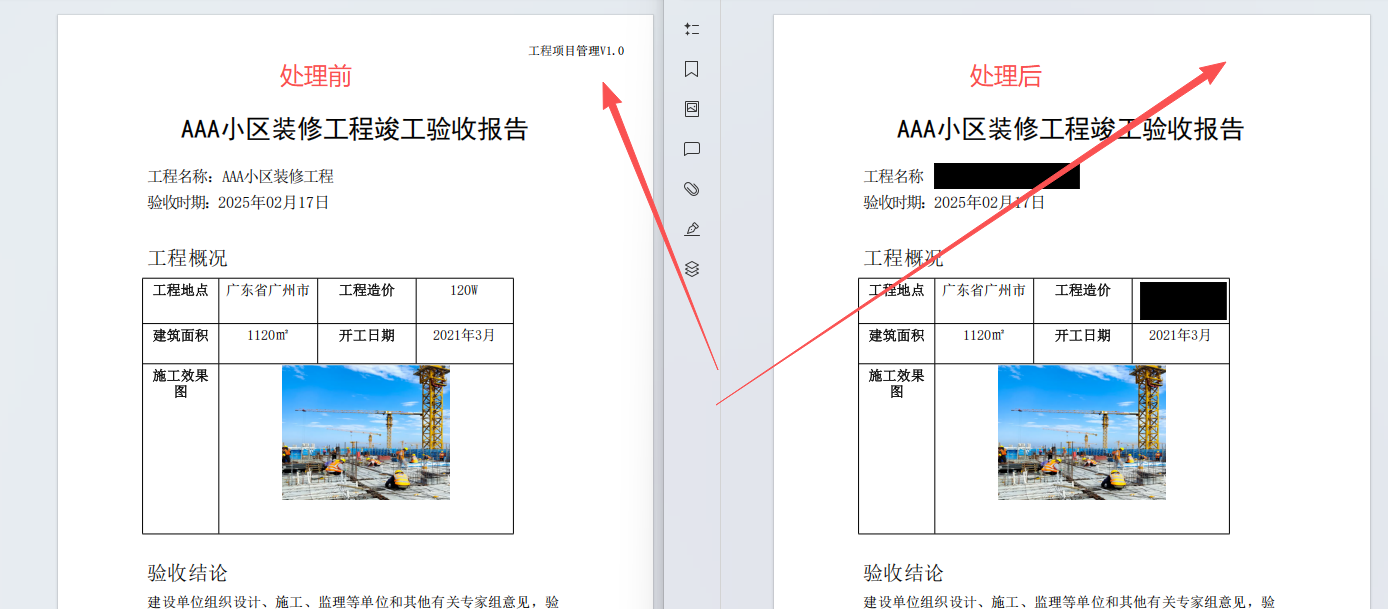
2、隐藏文档中敏感信息效果预览。
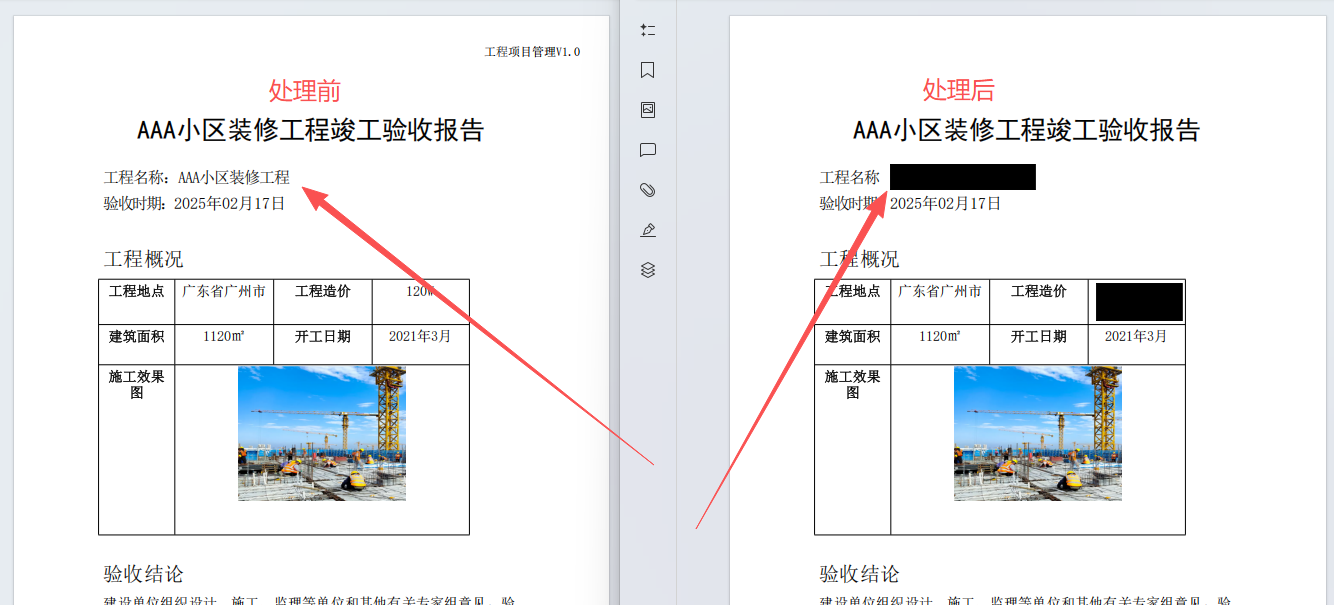
操作步骤
1、打开「鹰迅批量处理工具箱」,左侧选择「PDF工具」,右侧在文件内容分类中选择「擦除 PDF 指定区域内容」的功能。
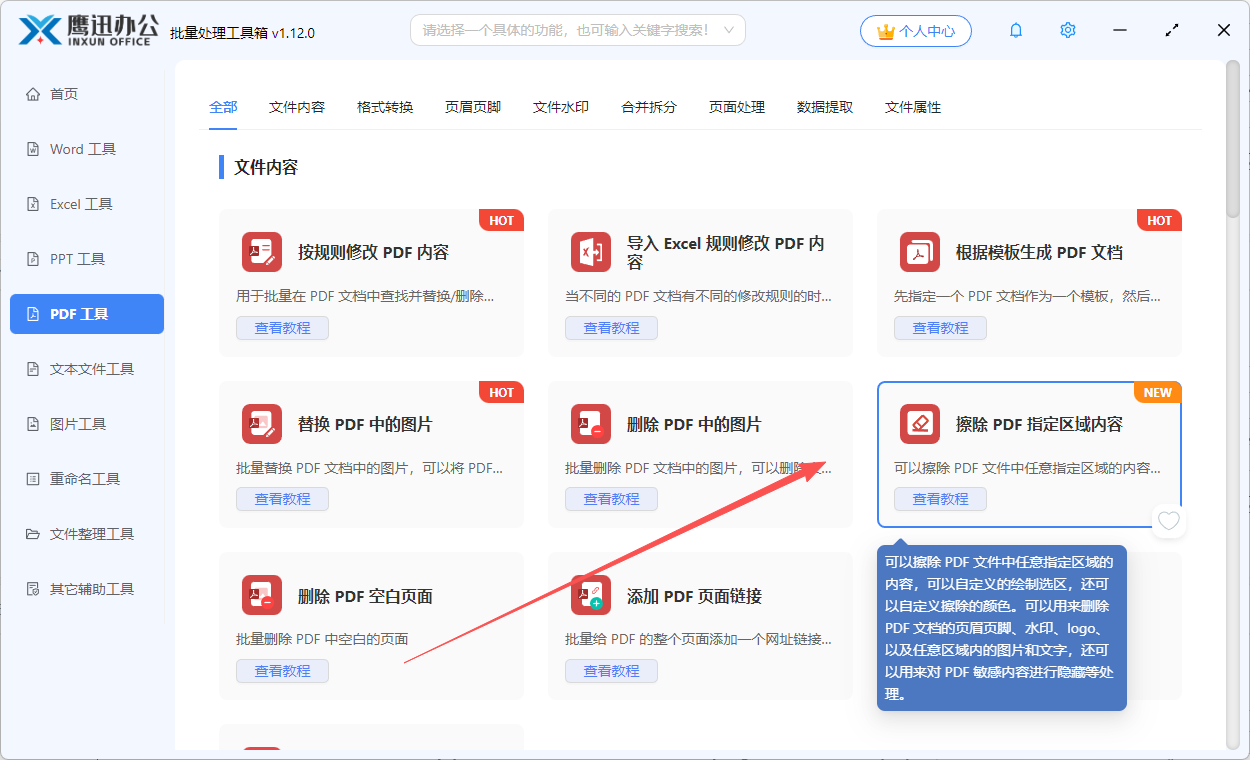
2、将所有需要进行部分区域内容擦除的多个PDF文档都选择到软件的界面上来。
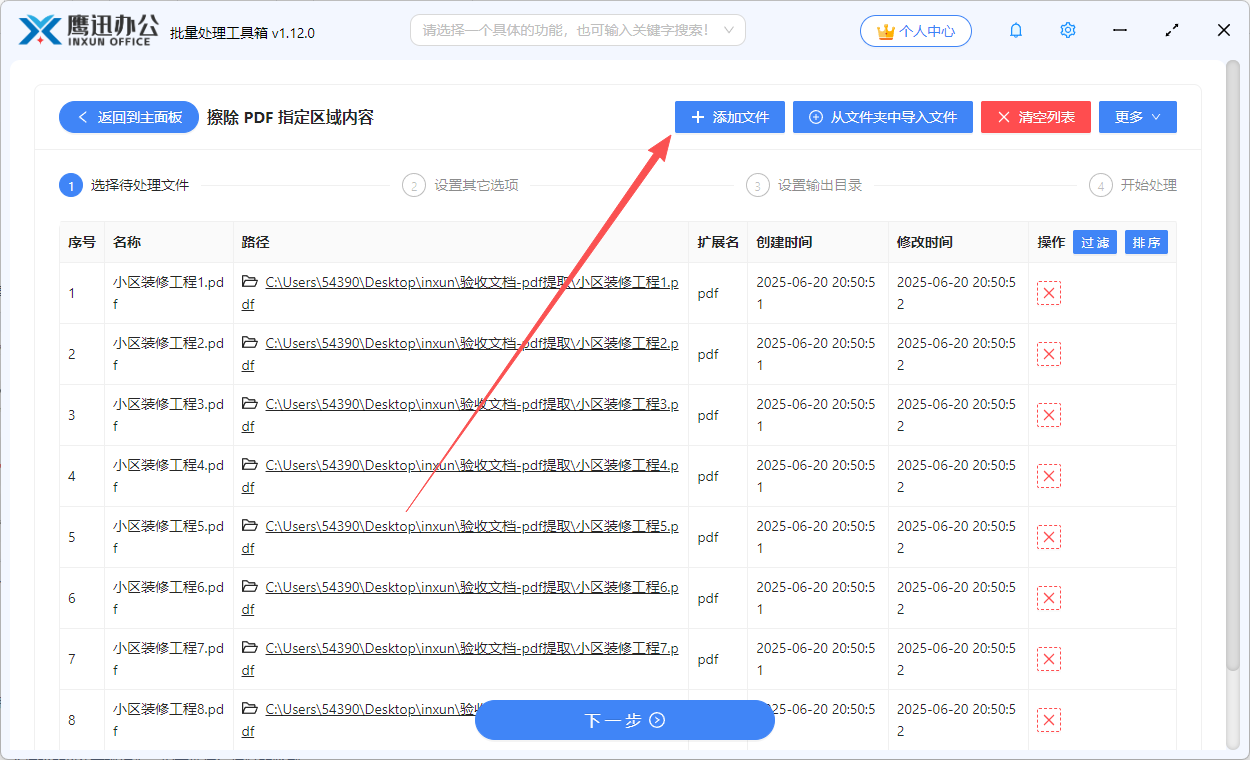
3、设置擦除的选区。
刚进入到界面的时候,是没有任何内容的,我们可以点击右侧的【设置擦除的选区规则】按钮进行选区的绘制。
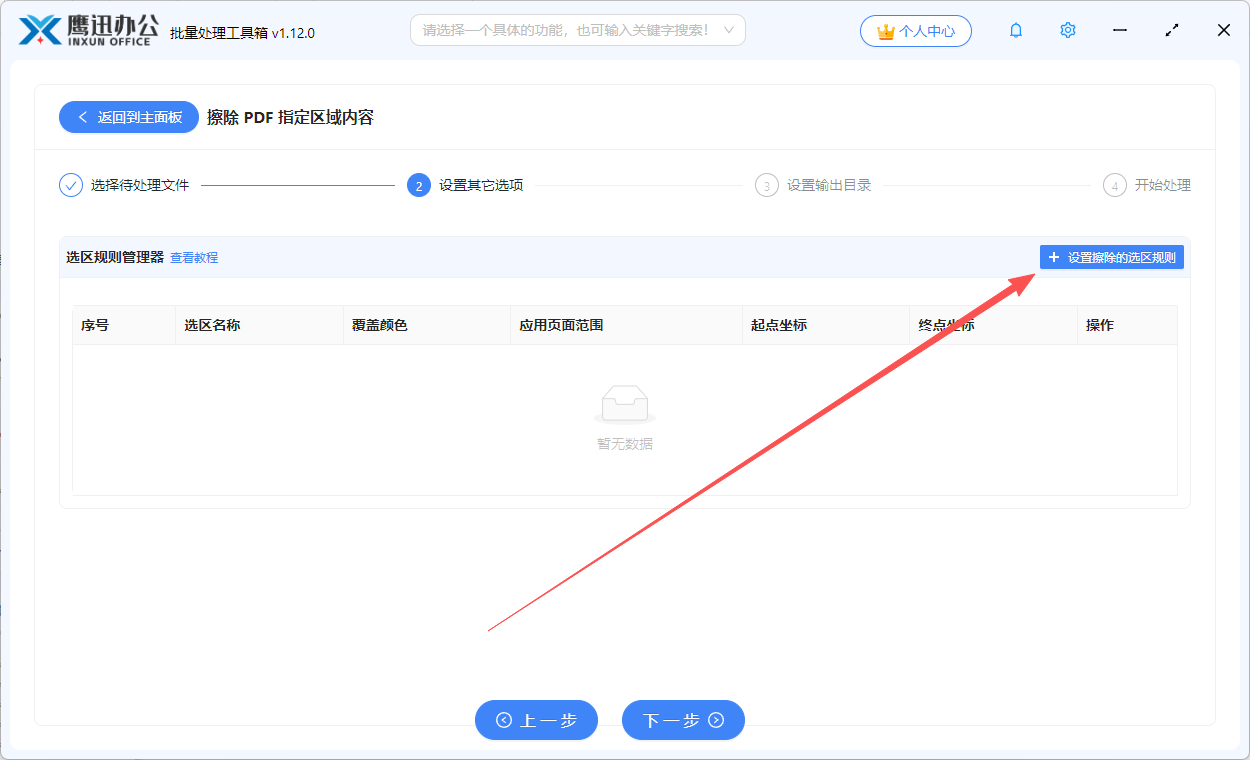
进入选区规则界面之后,软件会默认加载第一个选择的PDF文档作为示例文件进行选区的绘制。
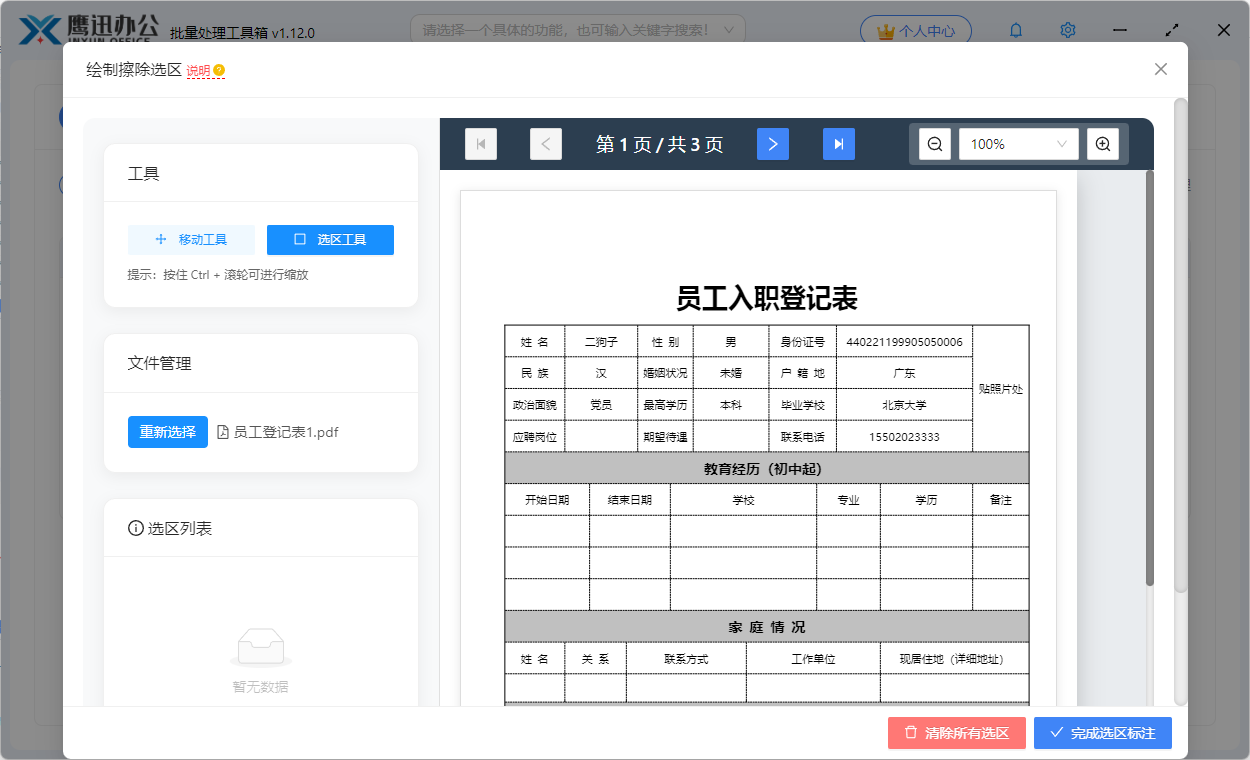
我们可以直接在页面上将所要删除的区域框选出来,在我们选择好区域之后会弹窗让我们输入应用的页面范围以及需要覆盖的颜色。
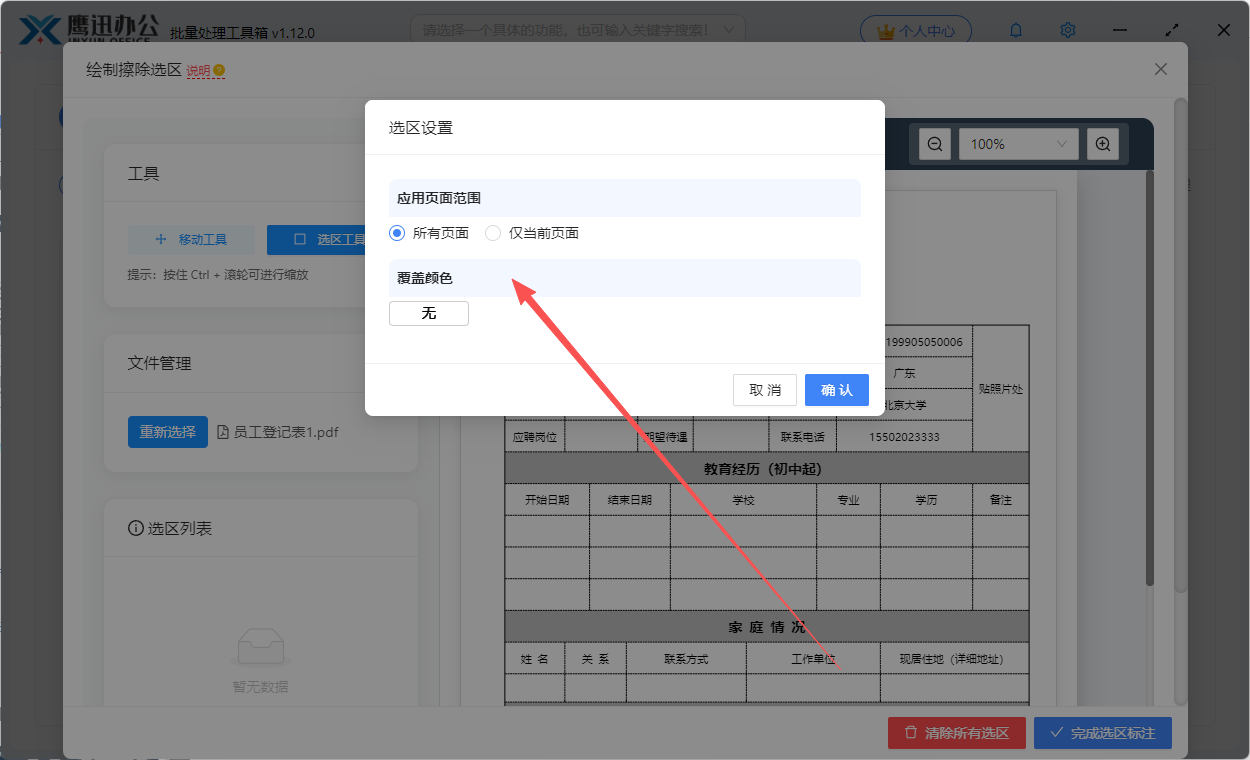
所有页面:会将在当前页面绘制的选区应用到其它所有的页面。
仅当前页面:只会擦除当前页面选区的内容。
我们可以在工具栏中进行翻页,切换不同的页面进行选区的绘制。
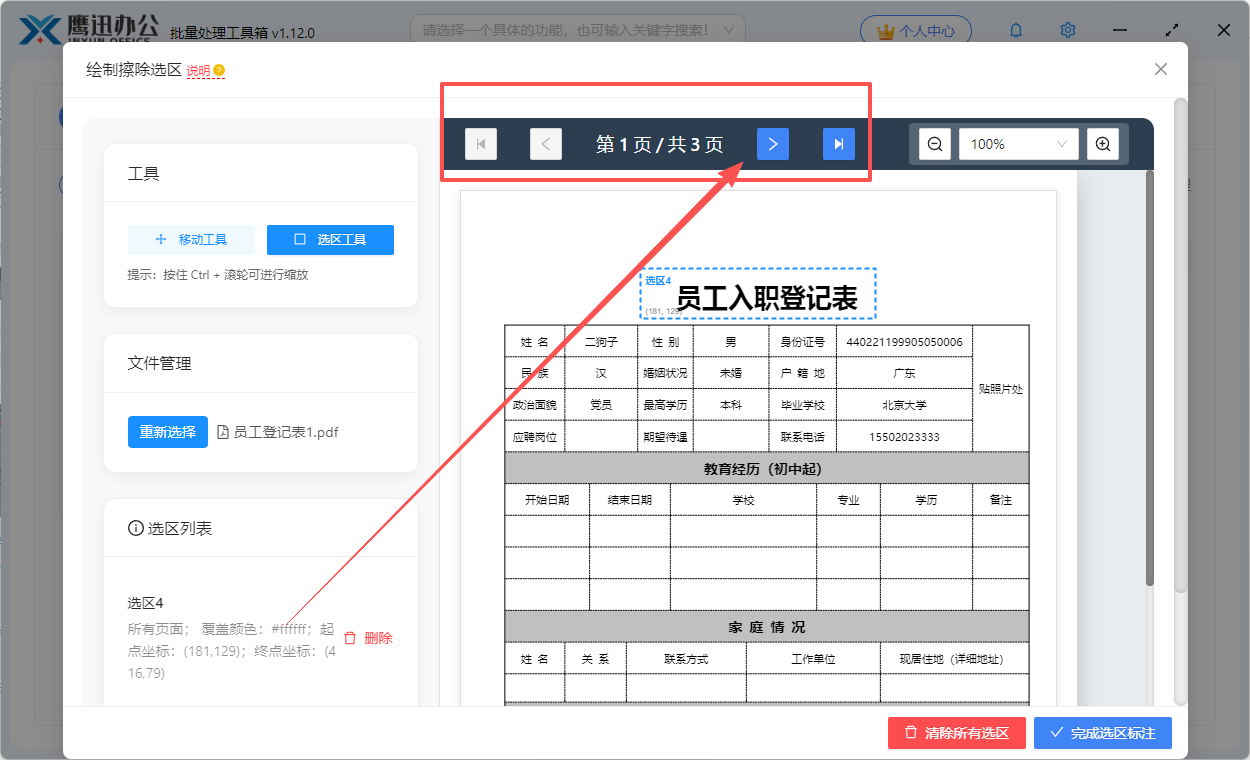
还可以在左侧看到已绘制选区的列表,并且可以对已绘制的选区进行删除操作。
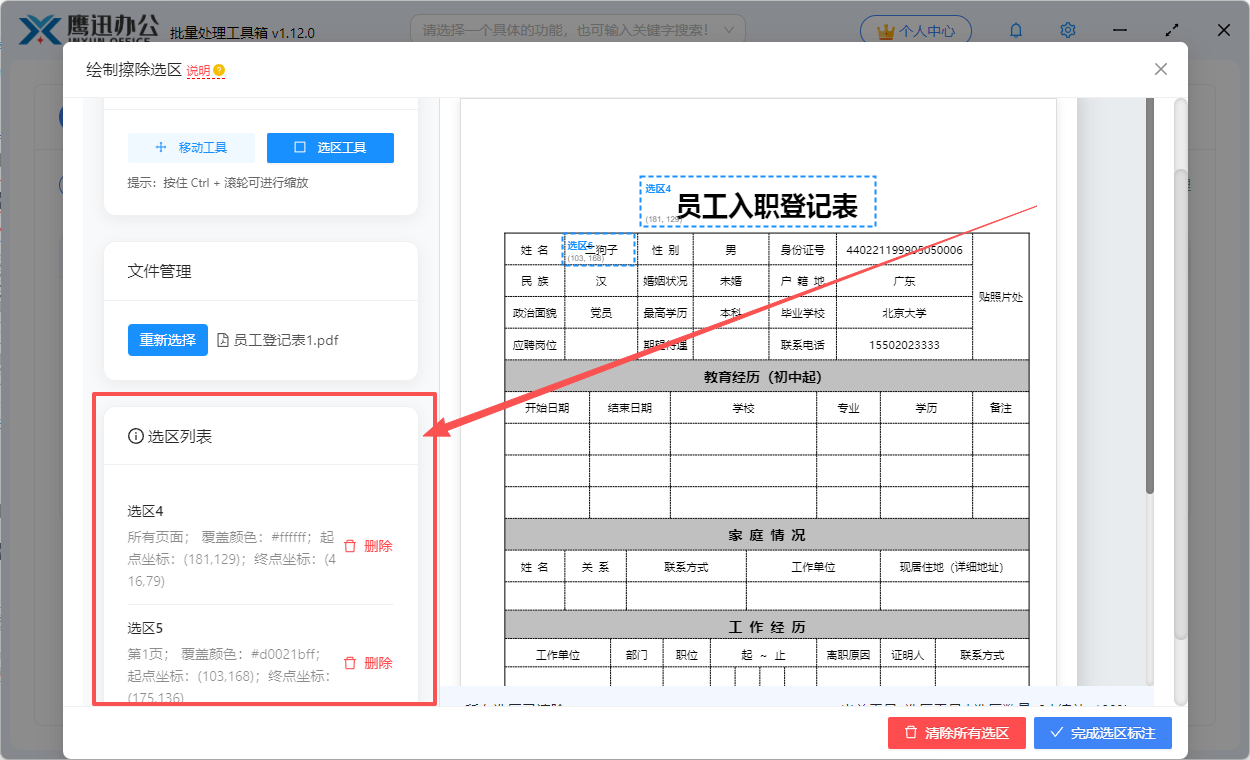
设置完成之后,我们可以点击右下角的【完成选区标注】按钮。需要注意的是我们这里对某个文件绘制的选区会应用到其他选择的所有文件中去。
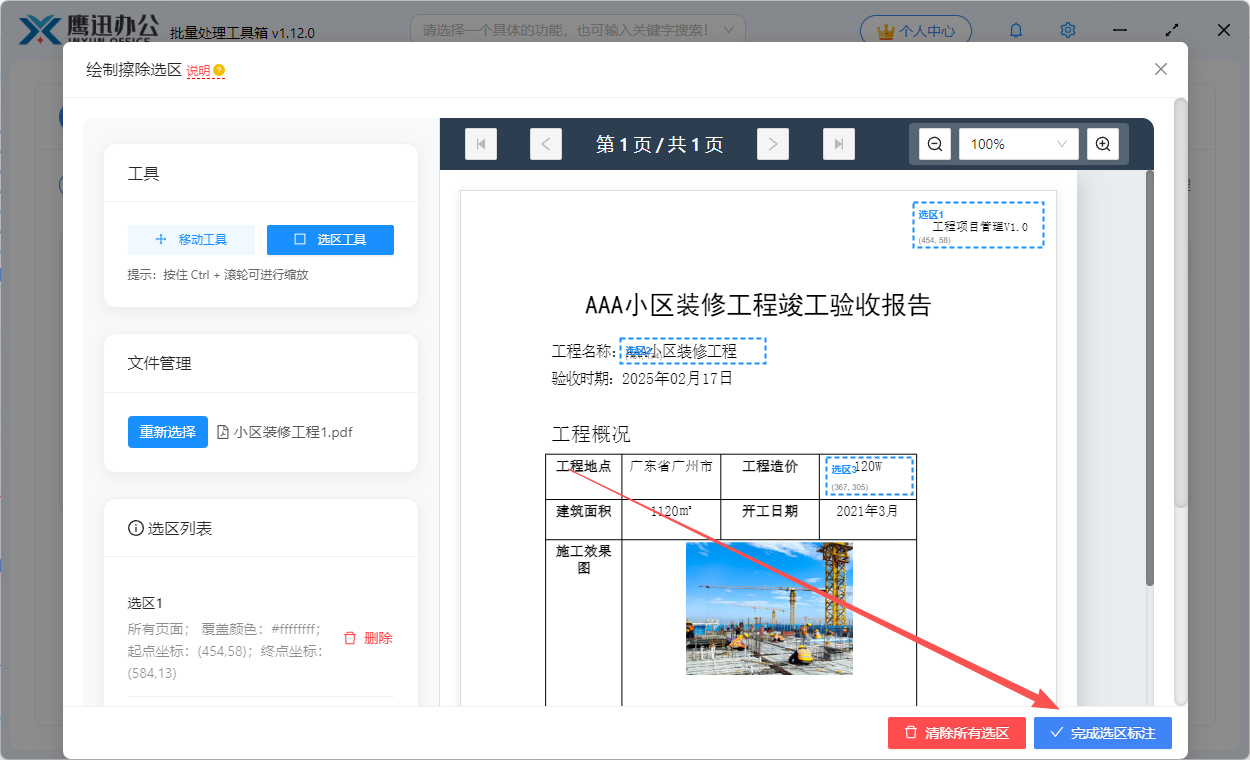
4、设置处理完成后保存的路径。
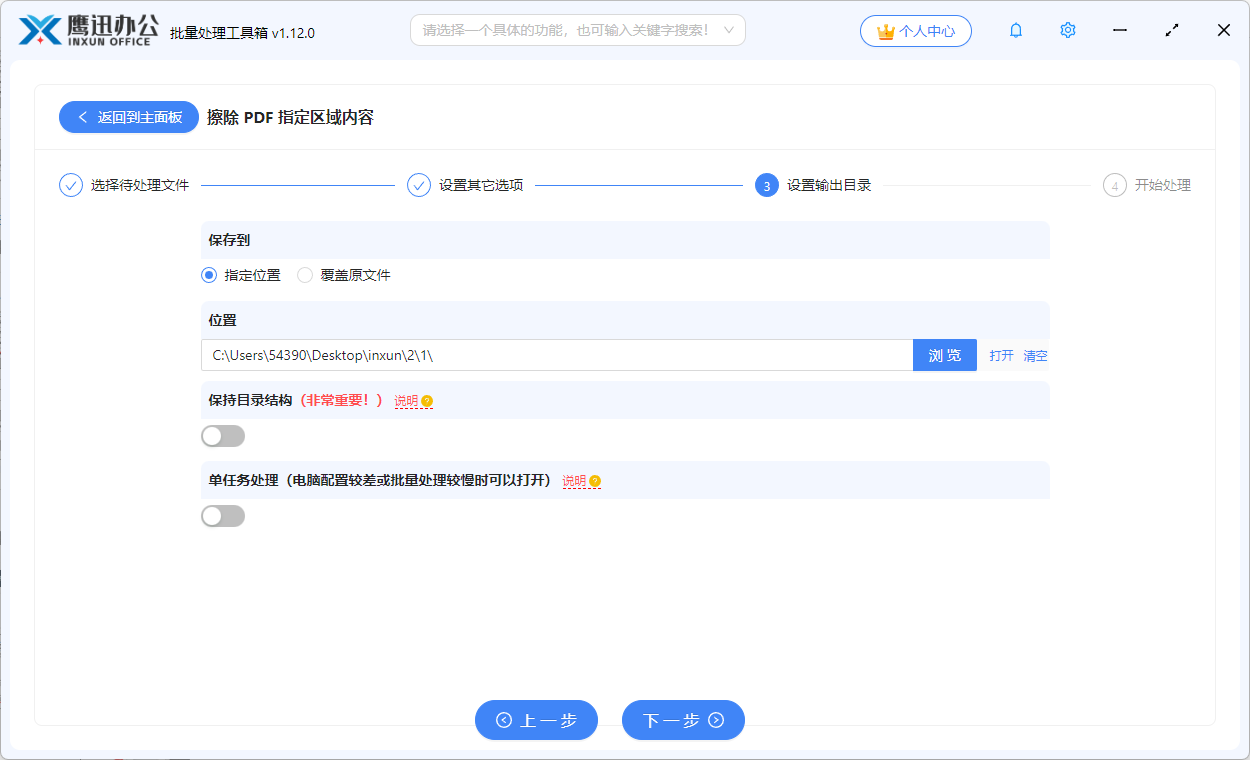
5、对PDF文档指定区域的内容进行删除操作的处理完成了。
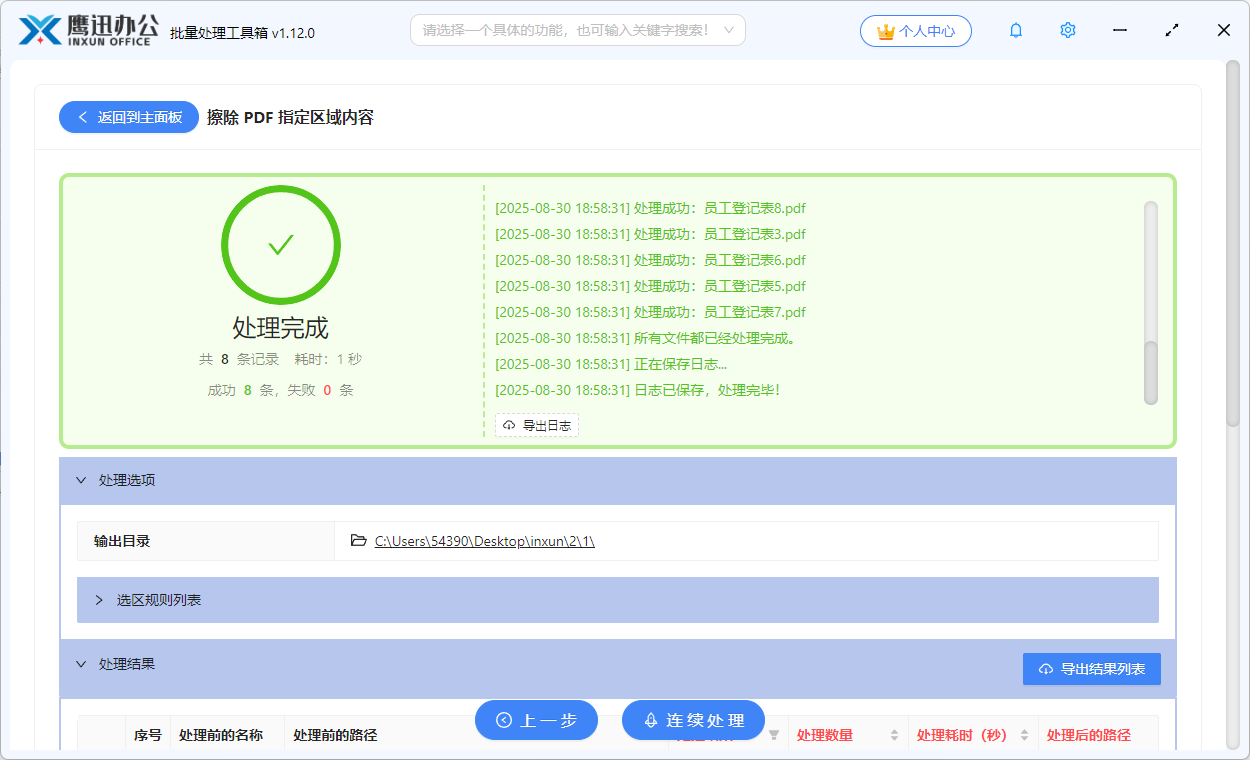
这样,我们就实现了擦除pdf页面指定区域内容的处理,这时候我们可以进入输出目录,检查一下擦除区域内容后的PDF文档处理的效果。这个功能非常的实用,也非常的强大,不管我们想要擦除哪个区域的内容都可以用这个方法来完成。不管是页面上的页眉,页脚还是水印操作起来都非常的方便。
